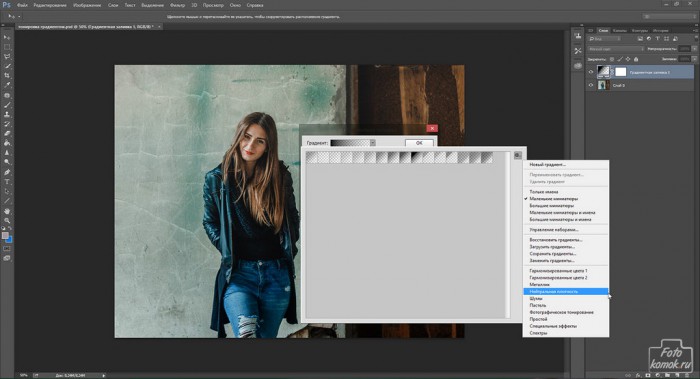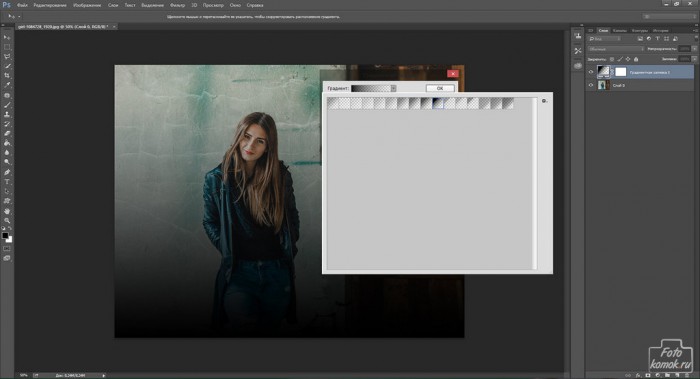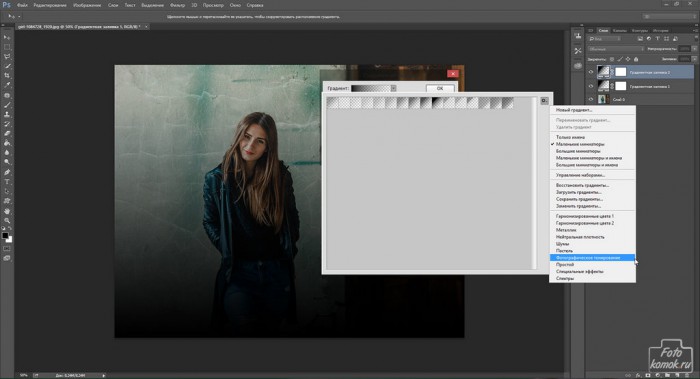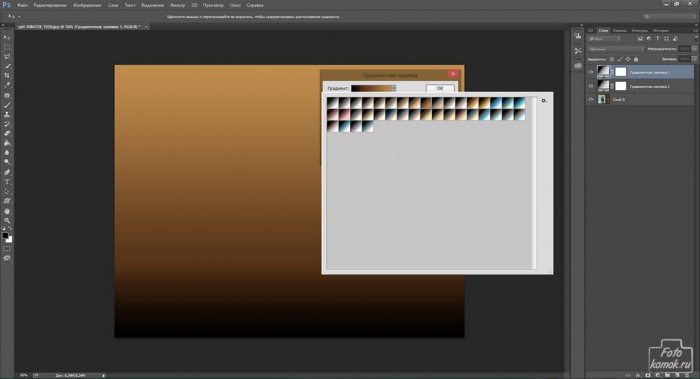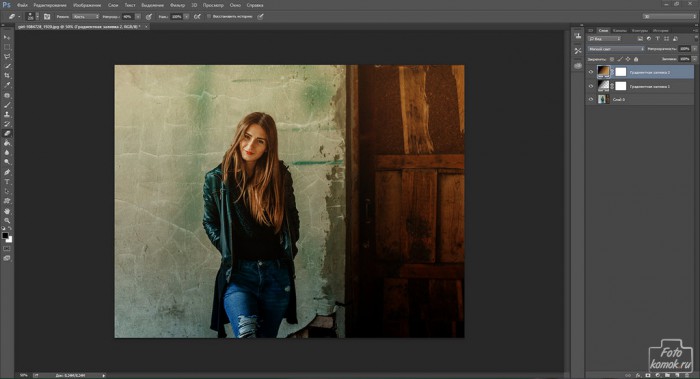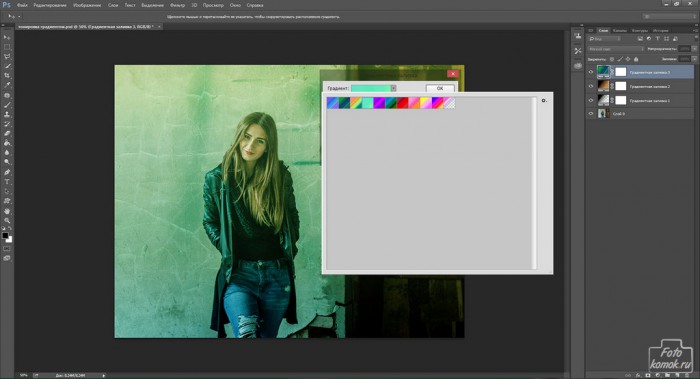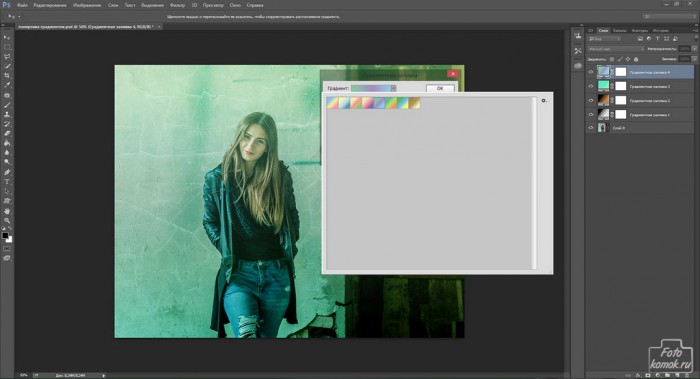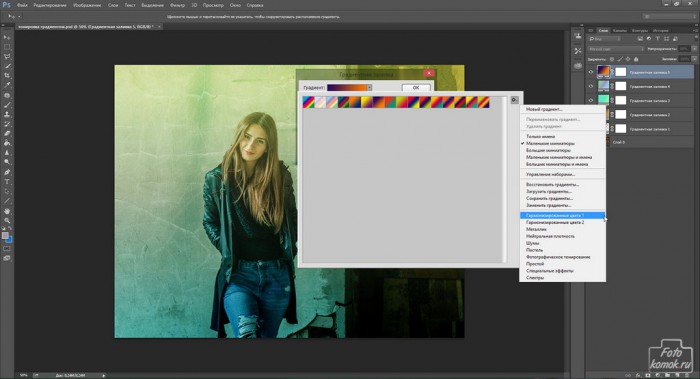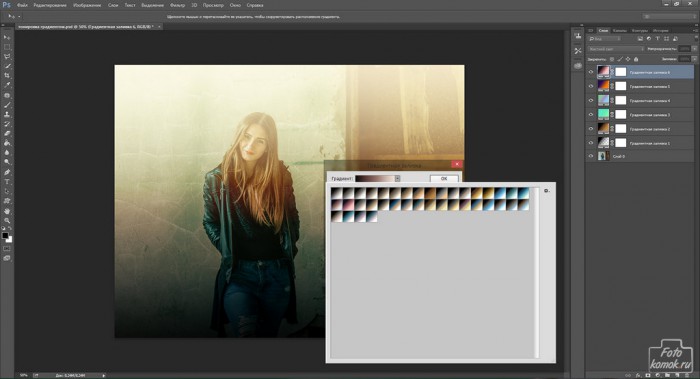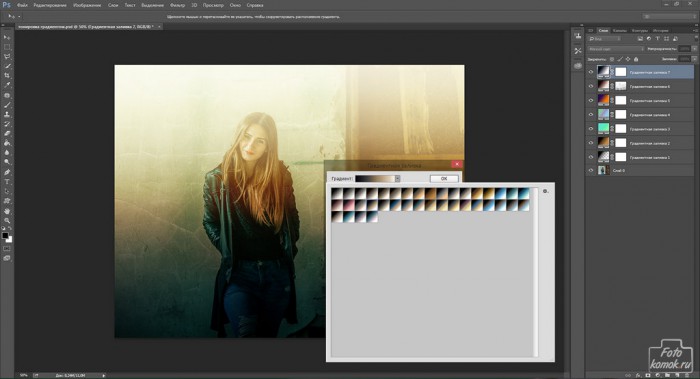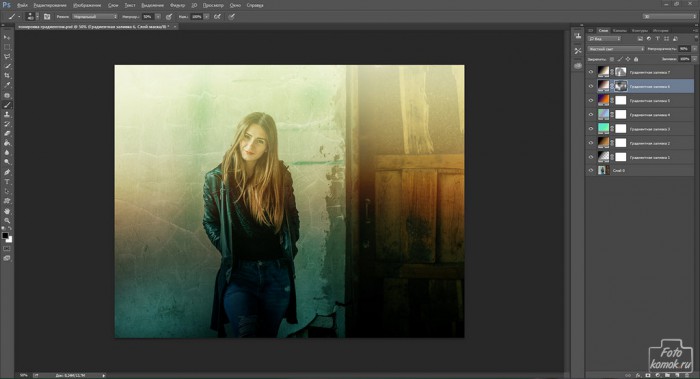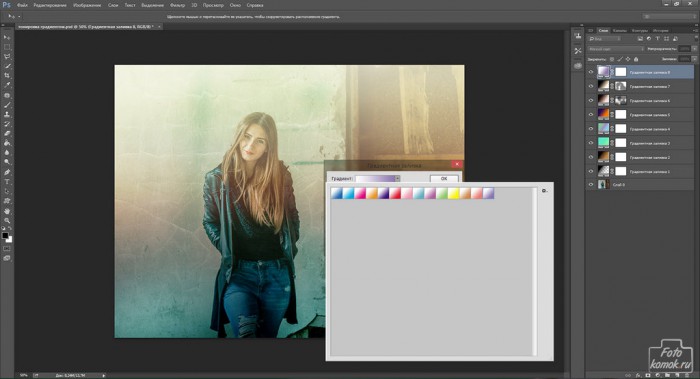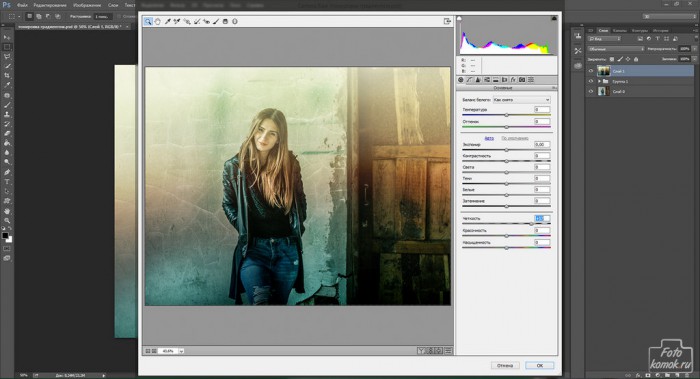Градиент – это мягкий переход цветовой гаммы, формирующих градиент. Градиент может состоять из двух и более цветов. При градиенте они распределяются мягко без четких границ.
Градиентная тонировка выполняется при помощи множества корректирующих слоев «Градиента» разных типов с изменением режима наложения слоев. Для получения максимально приятного эффекта следует изменить режим наложения, а потом подбирать тип градиента. Это уместно, если знать, как влияет тот или иной режим наложения на цветовую тональность. В данном уроке будут задействованы два режима наложения.
«Мягкий свет» (Soft Light) – в этом режиме цвета становятся более темными или более светлыми в зависимости от совмещенного цвета. Совмещенный цвет – это накладываемый цвет. Если совмещенный цвет (источник света) светлее 50% серого, то изображение станет светлее, будто после осветления. Если совмещенный цвет темнее 50% серого, то изображение будет темнее, как после затемнения. Эффект от данного режима наложения сравним с эффектом освещения изображения расплывчатым светом прожектора, но при этом снижена контрастность.
«Жесткий свет» (Hard Light) – в этом режиме цвета умножаются или осветляются в зависимости от совмещенного цвета. Если совмещенный цвет светлее 50 % серого, то изображение осветляется, если темнее 50% серого, то умножается. Эффект схож с освещением изображения резким светом прожектора.
Следует учитывать, что подбор типов градиента и их количество зависит от исходного изображения и от желаемого результата. Тонировка при помощи градиента придает изображению богатую палитру оттенков разнообразных цветов и выглядит такая тонировка легкой, не перегружая изображение. Такой тип тонирования подходит к свадебным фотографиям, журнальным снимкам.
Рассмотрим на примере действие градиента.
Открываем исходное изображение (пример). Создаем корректирующий слой «Градиент». Тип градиента «Нейтральная плотность». Изменяем режим наложения на «Мягкий свет». Для смены градиента нужно нажать на строку с градиентом, далее в выпавшем окошке нажать справа вверху иконку в виде шестеренки.
Создаем новый градиент и загружаем тип градиента «Фотографическое тонирование».
Выбираем вариант тонирования.
Изменяем режим наложения на «Мягкий свет».
Создаем новый градиент тип «Шумы», который также следует загрузить вместо предыдущего градиента. Изменяем режим наложения на «Мягкий свет». Подбираем вариант градиента.
Создаем новый градиент и загружаем тип «Пастель». Изменяем режим наложения на «Мягкий свет» и подбираем варианты градиента.
Создаем новый градиент и загружаем тип «Гармонизированные цвета 1». Изменяем режим наложения на «Мягкий свет». Подбираем вариант градиента.
Создаем новый градиент и загружаем тип «Фотографическое тонирование». Изменяем режим наложения на «Жесткий свет». Подбираем вариант градиента.
Создаем новый градиент и загружаем тип «Фотографическое тонирование». Изменяем режим наложения на «Мягкий свет». Подбираем вариант градиента.
Учитывая, что наложение градиента может быть нежелательным для отдельных участков изображения, к примеру лица человека, то в слое-маске градиента кистью мягкого типа черного цвета с непрозрачностью 50% маскируем градиент.
Если необходимо придать светлых тонов при помощи градиентной заливки, то создаем новый градиент и загружаем тип градиента «Простой». Изменяем режим наложения на «Мягкий свет». Подбираем вариант градиента.
Для придания четкости изображения можно воспользоваться фильтром Camera raw. Для этого выполняем сведение. Становимся на верхний слой и инструментом «Прямоугольная область» выделяем изображение и во вкладке «Редактирование» выбираем «Скопировать совмещенные данные» и «Вставить». К новому слою применяем фильтр.
Тонировка готова.